CONFIGURA IL TUO AMBIENTE DI LAVORO PER SENTIRTI PIÙ A CASA
Tutto quello che devi sapere per iniziare a utilizzare Casa Pop-Up Desk in meno di un minuto.
Vuoi saperne di più sul tuo nuovo Pop-Up Desk?
Scoprilo di seguito
Apri la confezione di Casa Pop-Up Desk
Apri la confezione di Casa Pop-Up Desk
Trasforma Casa Book in un supporto per laptop in 5 semplici passaggi.
- Inizia rimuovendo la fascia e infilandola sotto.
- Estrai la tastiera e il touchpad premendo la parte inferiore di ciascun dispositivo per rimuoverli.
- Quindi posiziona la tastiera (Casa Keys) davanti a te e il touchpad (Casa Touch) dove desideri.
- Inserisci il pannello superiore nella scanalatura e tienilo in posizione con il magnete integrato.
- Infine, posiziona il laptop sul supporto.
Ora puoi connettere la tastiera e il touchpad al laptop.
Connetti i tuoi dispositivi tramite Bluetooth
CONNETTI I TUOI DISPOSITIVI TRAMITE BLUETOOTH
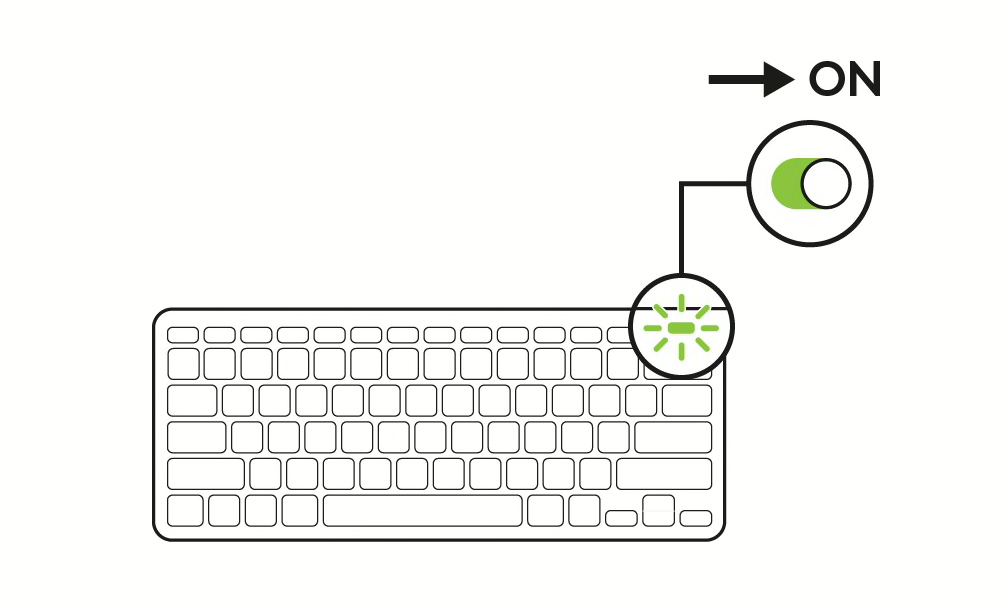
PASSAGGIO 1
Iniziamo associando la tastiera.
Assicurati che il dispositivo sia acceso.
Per accendere Casa Keys, utilizza l’interruttore di accensione, situato sul bordo superiore destro della tastiera. Quando la tastiera è accesa il LED indicatore di accensione diventa verde, quindi si spegne.
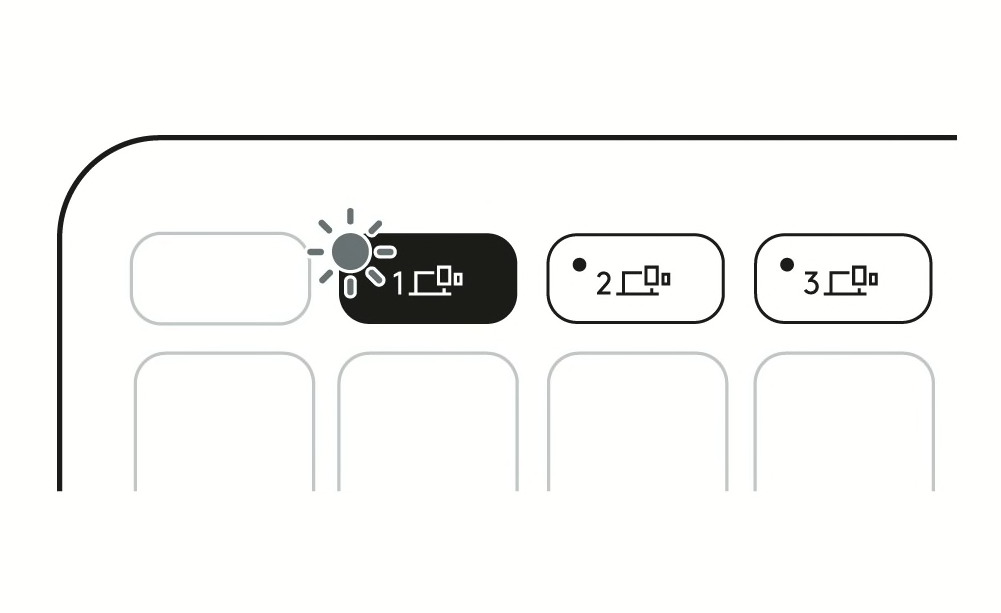
PASSAGGIO 2
Uno dei pulsanti Easy-SwitchConnetti fino a 3 dispositivi e passa da uno all’altro con la semplice pressione di un pulsante. Le spie LED dovrebbero lampeggiare velocemente.
In caso contrario, premi e tieni premuto uno dei tasti Easy-Switch per 3 secondi. Quando inizia a lampeggiare, significa che la tastiera è pronta per l'associazione al computer.
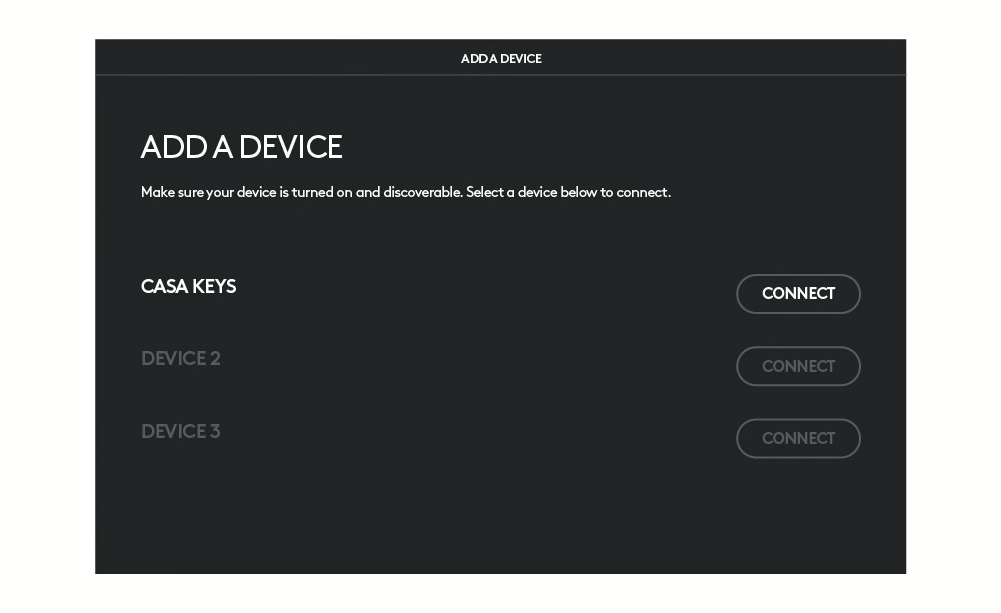
PASSAGGIO 3
Procedi con l’associazione sul computer
Trova il menu delle impostazioni Bluetooth sul computer e seleziona la tua tastiera nell’elenco dei dispositivi disponibili.
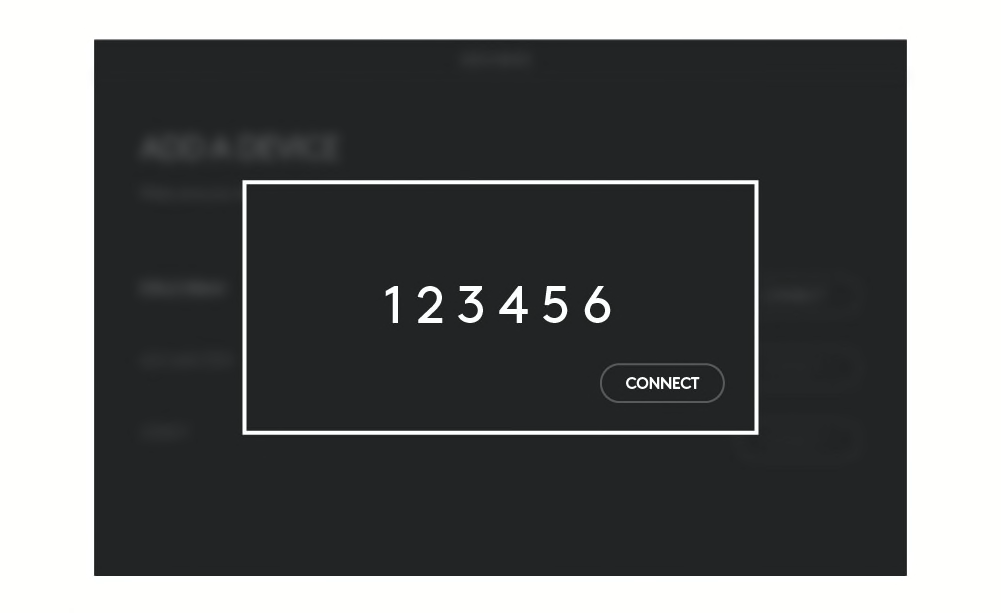
PASSAGGIO 4
Completa l’associazione sul computer
Sulla tastiera, digita il codice visualizzato a schermo, quindi premi Invio e fai clic su Connetti.
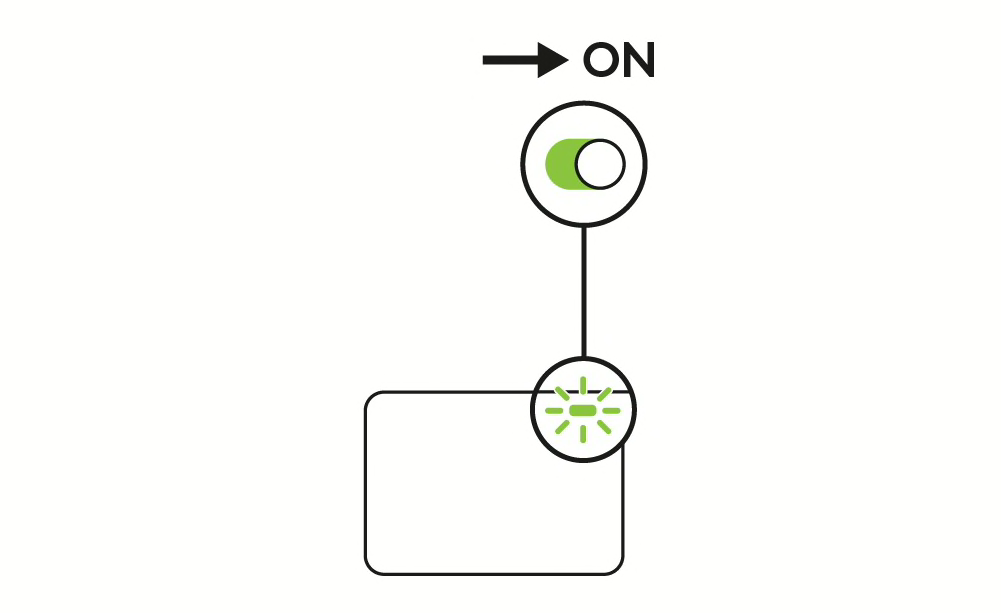
Ora che la tastiera è associata, connettiamo il touchpad.
Si applicano gli stessi passaggi iniziali:
PASSAGGIO 5
Accendi il touchpad.
Utilizza l’interruttore di accensione, situato sul bordo superiore destro della tastiera. Quando la tastiera è accesa il LED indicatore di accensione diventa verde, quindi si spegne.
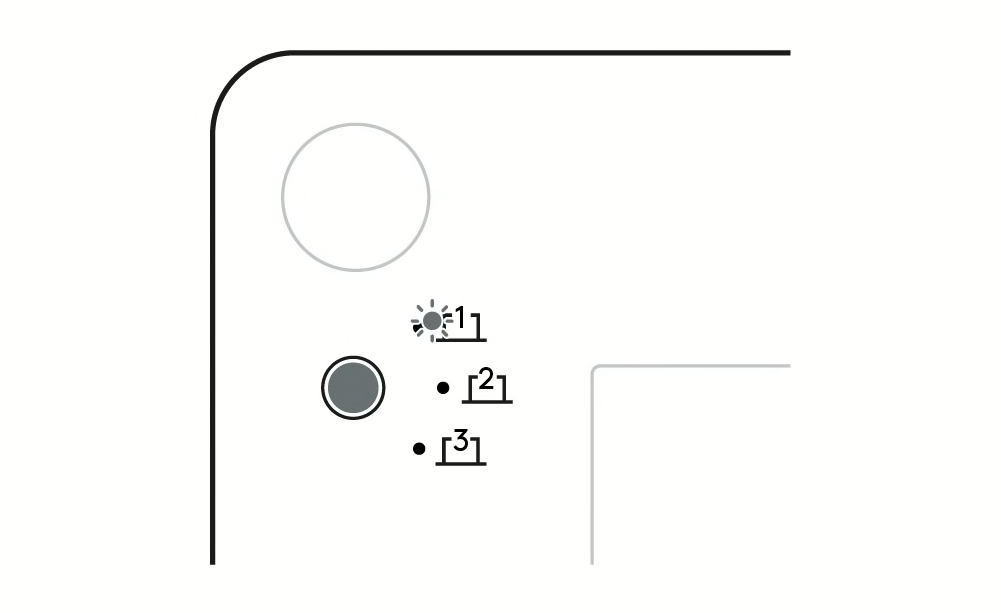
PASSAGGIO 6
Uno dei pulsanti Easy-SwitchConnetti fino a 3 dispositivi e passa da uno all’altro con la semplice pressione di un pulsante. Le spie LED dovrebbero lampeggiare sotto il touchpad.
In caso contrario, fai clic sul pulsante sotto Casa Touch e tienilo premuto finché non inizia a lampeggiare.
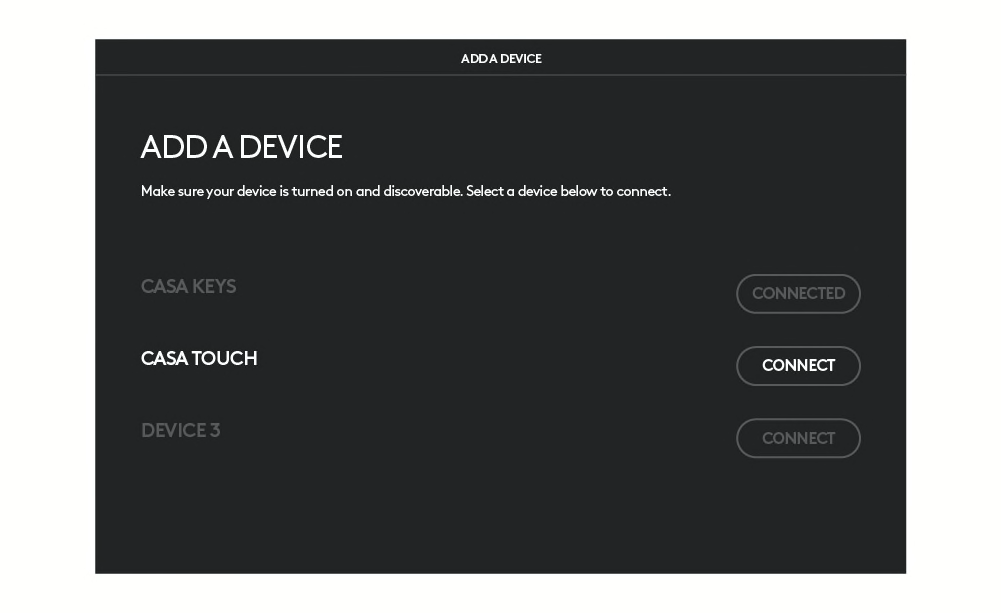
PASSAGGIO 7
Quindi termina l’associazione selezionando il touchpad sul dispositivo.
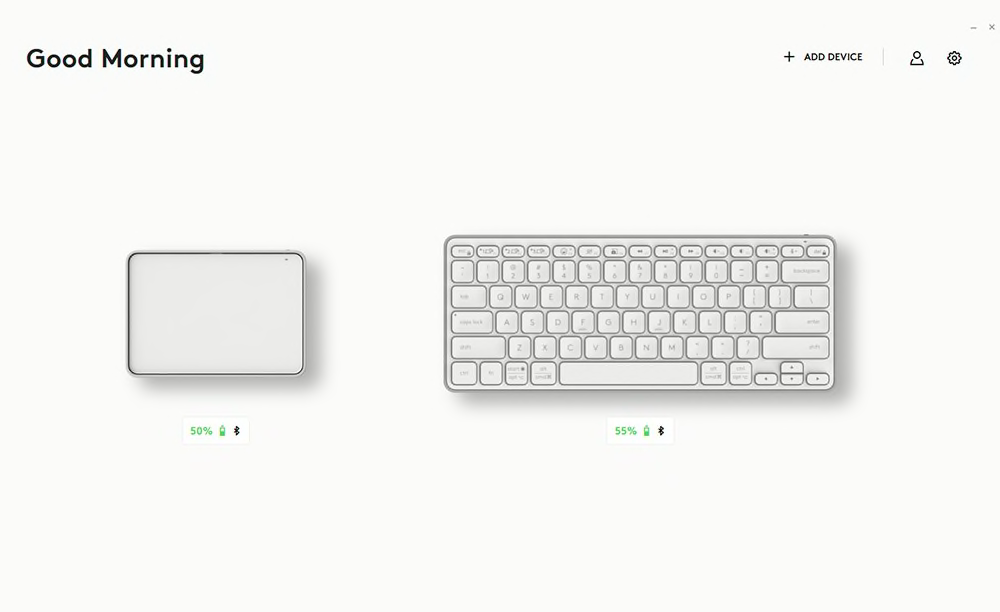
PASSAGGIO 8
Installa l’app Logi Options+.
Logi Options+ è un’applicazione facile da utilizzare che migliora la tua esperienza e ti consente di personalizzare i tuoi prodotti Logitech. Alcuni controlli del touchpad su macOS saranno disponibili solo dopo l’installazione di Options+.
Ricevi via e-mail i link per il download di Logi Options+
GRAZIE!
Verrà inviata un’unica e-mail con il link per il download dell’app Logi Options+.
- Passaggio 1
- Passaggio 2
- Passaggio 3
- Passaggio 4
- Passaggio 5
- Passaggio 6
- Passaggio 7
- Passaggio 8
Scopri di più sul touchpad
ULTERIORI INFORMAZIONI SUL TOUCHPAD
I controlli tramite gesti consentono al touchpad di trasformare movimenti specifici della mano in interazioni con il computer. Dal clic o dallo scorrimento su e giù, allo scorrimento orizzontale tra finestre o app.
Se usi un Mac, scarica l’app Logi Options+ per sbloccare alcuni gesti che ti sembreranno familiari.
Seleziona elementi
Puoi toccare leggermente con un dito la superficie del touchpad per selezionare un elemento oppure puoi premere verso il basso per fare clic.
Scorrimento
Posiziona due dita sul touchpad e spostale verso l’alto, verso il basso, verso sinistra o verso destra per scorrere i contenuti.
Zoom avanti e indietro
Avvicina e allontana due dita per ingrandire o ridurre la visuale.
Trascinamento
Seleziona e tieni premuto il clic su un elemento. Quindi sposta il dito per trascinarlo in una nuova posizione. Se lo desideri, puoi anche trascinare toccando anziché facendo clic.
Multitask
Scorri verso sinistra e verso destra con tre o quattro dita per spostarti tra desktop e applicazioni a schermo intero. In questo modo puoi passare da un’attività all’altra in meno di un secondo!
Organizza
Scorri verso l’alto o verso il basso con tre o quattro dita per ottenere una visuale dall’alto di tutte le finestre aperte.
- Seleziona elementi
- Scorrimento
- Zoom avanti e indietro
- Trascinamento
- Multitask
- Organizza
Ricevi via e-mail i link per il download di Logi Options+
GRAZIE!
Verrà inviata un’unica e-mail con il link per il download dell’app Logi Options+.
Scopri cos’altro può fare la tua tastiera
Scopri cos’altro può fare la tua tastiera
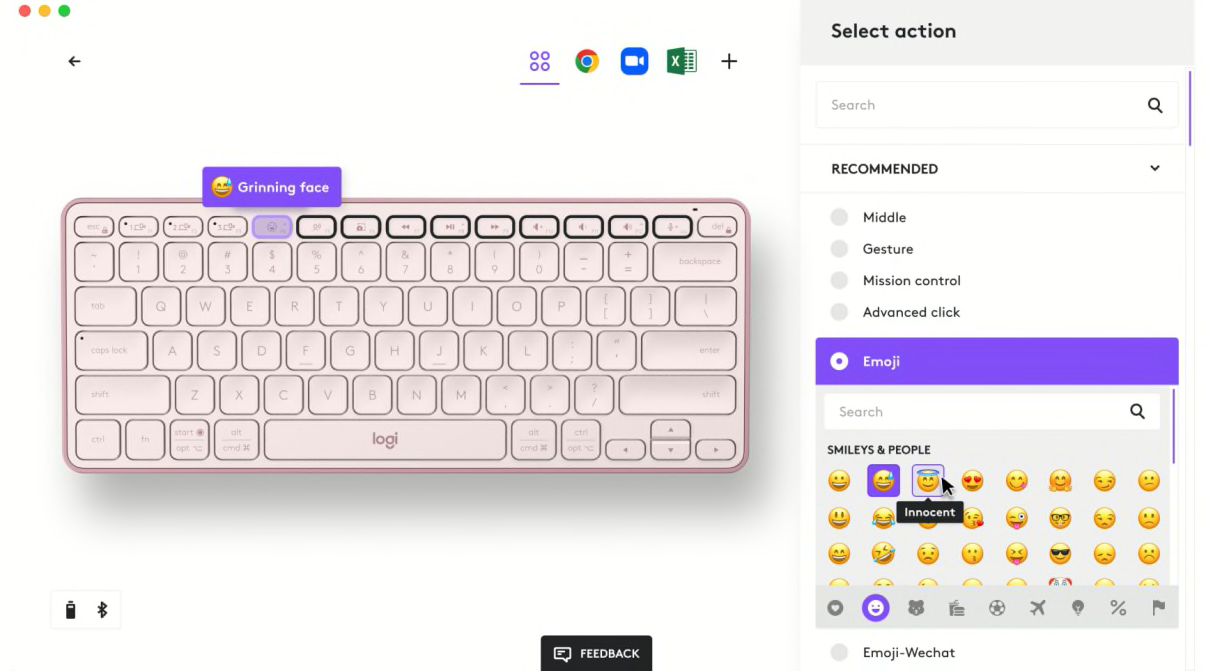
Il design minimal ti consente di avere a portata di mano tutti i tasti di cui hai bisogno, tra cui tasti multimediali, disattivazione/riattivazione microfono ed emoji.
Lavori su Windows o macOS? Scarica l’app Logi Options+ per scoprire le opzioni di personalizzazione come il menu emoji e creare la tua esperienza Casa personalizzata.
Ricevi via e-mail i link per il download di Logi Options+
GRAZIE!
Verrà inviata un’unica e-mail con il link per il download dell’app Logi Options+.
Crea il tuo spazio di lavoro
CREA IL TUO SPAZIO DI LAVORO

- Posiziona le ginocchia ad angolo retto, in modo che le cosce siano orizzontali e i piedi ben poggiati sul pavimento.
- Allinea i gomiti all’altezza del tavolo, in modo che le spalle/braccia possano rilassarsi.
Suggerimento: Puoi sistemare sulla sedia un cuscino, in modo da poggiare comodamente le braccia sulla superficie su cui stai lavorando.

- Allinea la parte superiore dello schermo all’altezza degli occhi con il supporto Casa Book.
- Sposta lo schermo a un braccio di distanza (pugno chiuso) per ridurre la tensione al collo.
Suggerimento: Tieni il laptop e il supporto con una mano mentre con l’altra regoli l’angolo di apertura del laptop per avere uno schermo verticale.
- Sii consapevole
- Imposta lo schermo
ULTERIORI SUGGERIMENTI PER UNA GIORNATA DI LAVORO PIÙ COMODA

Inizia la giornata al meglio
Sapevi che le luci intense possono aiutare ad aumentare la vigilanza, la concentrazione e la produttività? Quindi, se possibile, trova un angolo della tua casa illuminato dal sole in cui lavorare durante il giorno ed evita le luci intense la sera in modo da poter dormire sonni tranquilli.

Concediti qualche pausa
Hai sete? Ogni volta che hai bisogno di una ricarica, sfrutta le tue brevi pause per alzarti e sgranchirti le gambe. Disconnettiti per un po’ e fai una passeggiata per liberare la mente e ricordati di aprire le finestre ogni tanto per abbassare il livello di CO2 della stanza in cui lavori.

Disconnettiti. Molla tutto. Rilassati.
Lavorare da casa può rendere i confini della vita lavorativa difficili da rispettare. Crea una routine riponendo i tuoi oggetti di lavoro lontano dalla vista e dalla mente alla fine della giornata. Riappropriati della tua casa per dedicare spazio e tempo a ciò che conta davvero.
- Inizia la giornata al meglio
- Concediti qualche pausa
- Disconnettiti. Molla tutto. Rilassati.
